网站首页问答百科 >正文
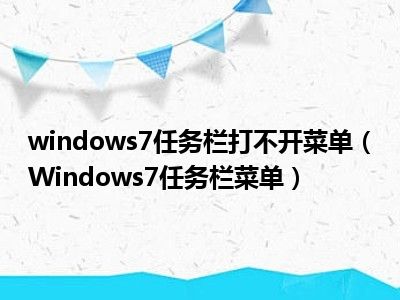
1、但是要注意,鼠标点击不同的地方,弹出的菜单可能会不一样。下图就是在日期附近使用鼠标右键点出来的菜单,多了时间日期的设置项目。
2、右键菜单中的工具栏里面有很丰富的子菜单。
3、比如勾选桌面选项(取消的话,再次点击),就可以很方便在任务栏上点击桌面查看,而无需显示桌面之后再看。
4、工具栏→Tablet PC输入面板,是一个很实用的工具(屏幕键盘)选中之后,点击任务栏的写字板图标即可使用。
5、同时,在运行中输入:osk按回车(Enter键),也能打开屏幕键盘。
6、屏幕键盘在检测(排除法)物理键盘是否好的操作中很给力。
7、工具栏→地址,可以不打开浏览器,就在这里输入网址,打开网页。
8、如果输入文件名,也能直接打开相关程序,比如:msconfig 就能打开系统配置,还会自动给出相关路径。
9、勾选了连接,那么收藏在连接文件夹中的网址就能在这里打开,也是很方便的。右键点击连接→打开文件夹(收藏夹下级菜单)就可以看到具体的收藏位置了。
10、这些方便的工具栏也是可以自定义创建的:工具栏→新建工具栏。这也给一些软件带了可乘之机,比如鲁大师卸载软件之后,这里的菜单还在,在注册表中使用关键词搜索,删除即可。
11、这里的三个窗口排列模式,对多窗口操作的用户很实用。很多操作,都可以在窗口之间互相拖拽。
12、最后就是属性→任务栏,这里和Windows XP 操作系统不同的是增加了任务栏调整方位的选项,上、下、左、右。以及窗口显示方式的切换模式。
13、通知区域→自定义→可以设置任务栏右下方托盘中的图标显示与否。
14、有人求助:任务栏怎么没有了?那是点选了隐藏任务栏了,去掉选中→确定即可。其实,将鼠标靠上去,还是能自动显示任务栏的。
本文到此结束,希望对大家有所帮助。
版权说明:本文由用户上传,如有侵权请联系删除!
- 上一篇:小朋友齐打交是什么啊(听说这是一个很不错)
- 下一篇:最后一页
猜你喜欢:
- 2022-06-12小朋友齐打交是什么啊(听说这是一个很不错)
- 2022-06-12既好听又温柔的歌曲有哪些(有哪些温柔又好听的歌曲)
- 2022-06-12林俊杰官网登录(林俊杰官网)
- 2022-06-12蘑菇头之王集齐所有发型(今夏大热女生蘑菇头发型)
- 2022-06-12钢板拼音怎么拼(钢铁板拼音)
- 2022-06-12钱枫孙俪在一起多久图片(钱枫孙俪在一起多久)
- 2022-06-12有什么水果是秋天成熟的(最适合秋天吃的几种水果)
最新文章:
- 2022-06-12如图在$Rt\triangle(ABC$中$\angle C=90^{\circ}$$AD$平分$\angle CAB$$CD=1.5$$BD=2.5$求$AC$的长.","title_text":"如图在$Rt\triangle ABC$中$\angle C=90^{\circ}$$AD$平分$\angle CAB$$CD=1.5$$BD=2.5$求$AC$的长.)
- 2022-06-12功夫梦北美票房(功夫梦票房数据)
- 2022-06-12漱口水什么时候怎么用(漱口水什么时候用最好详细介绍)
- 2022-06-12如何设置qq空间密码(如何设置qq空间密码)
- 2022-06-12好看的日本漫画推荐(推荐几部好看的漫画)
- 2022-06-12小朋友齐打交是什么啊(听说这是一个很不错)
- 2022-06-12用一张纸折最简单的雨伞(一张纸折小雨伞的方法优质)
- 2022-06-12躺组词语两个字(躺组词语)
- 2022-06-12中国lpl第一个世界冠军是哪个战队(lpl夺冠的中国战队都有谁)
- 2022-06-12石家庄车牌限购吗(石家庄汽车是否会限购)
- 2022-06-12xbox one手柄支持蓝牙连接吗(微软xbox one蓝牙手柄连接手机)
- 2022-06-12既好听又温柔的歌曲有哪些(有哪些温柔又好听的歌曲)
- 2022-06-12银行卡休眠有什么影响(银行卡休眠是怎么回事?)
- 2022-06-12怎么在word里打分数(word里怎么打分数)
- 2022-06-12江苏电力网上电费查询(如何在网上查询缴纳电费)
- 热点推荐
- 热评文章

 渝公网安备
渝公网安备